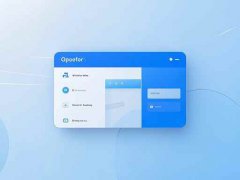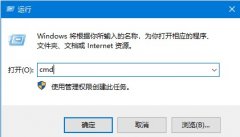打印机作为现代办公和家庭环境中不可或缺的设备,常常因为连接问题而带来困扰。很多用户发现,无论尝试如何,打印机似乎总是无法链接到电脑或网络。解决这一问题需要理解打印机与设备之间的通讯机制,了解可能出现的故障点,以及掌握一些基本的排查技巧。

要明确打印机的连接方式。大多数现代打印机提供无线和有线两种连接方式。无线打印机通过Wi-Fi网络与设备连接,有时网络设置不当或信号不稳定也可能导致连接失败。而有线打印机则依赖USB线缆,若线路老化或接口接触不良,同样会造成问题。确认连接方式,检查相关的硬件状况是解决问题的第一步。
在检查连接的过程中,更新驱动程序是个关键步骤。不少连接问题源于过期或不兼容的驱动程序。访问打印机制造商的官方网站,下载并安装最新的驱动程序。这不仅可能解决连接问题,也能提高打印性能,支持更多功能。如果使用的操作系统进行了更新,也应及时查看驱动程序的兼容性,避免因系统更新而导致的功能失效。
网络设置也需要仔细检查。如果是无线打印机,确保打印机和电脑连接到同一个Wi-Fi网络上。某些路由器可能设定了访客网络,这通常要求重新输入打印机的网络设置。进入打印机的设置界面,可以手动输入Wi-Fi信息,确保连接。
在一些情况下,防火墙或安全软件可能会影响打印机的连接。检查这些软件的设置,确保它们不会阻止打印机的电信通讯。如果仍然有问题,可以尝试暂时禁用防火墙,看看是否能够恢复打印功能。
如果上述步骤依然无法解决问题,建议重启打印机及路由器。简单的重启可以清除缓存和处理错误,有时候利用这一方法便能恢复正常的连接状态。
对于DIY爱好者,一些硬件的自身问题也值得关注。如果打印机的硬件出现故障,例如损坏的网络卡或USB接口,这就需要专业的技术支持来检修。定期进行设备维护,包括清洁打印头、更换耗材等,也有助于提升打印机的整体性能, 延长使用寿命。
打印机无法连接的原因通常涉及连接方式、驱动程序、网络设置、软件冲突,以及硬件故障。通过逐项排查,有的放矢地解决问题,将大大提升打印机的使用体验。
常见问题解答 (FAQ)
1. 如何检查打印机的连接方式?
- 查看打印机显示屏的设置,或参考用户手册,确认是无线还是有线连接。
2. 无线打印机如何连接到Wi-Fi?
- 通过打印机的设置菜单,选择无线设置,输入正确的Wi-Fi网络名和密码。
3. 驱动程序如何更新?
- 前往打印机制造商的官方网站,下载与自己打印机型号对应的最新驱动程序进行安装。
4. 打印机总是提示找不到设备,这怎么解决?
- 删除已有的打印机设备,再重新添加,确保选择正确的打印机连接方式。
5. 我的防火墙是否可能影响打印机的连接?
- 是的,某些防火墙设置可能会影响打印机的通讯,可以临时关闭以进行测试。